Hoe valideer je datums van het huidige jaar in een Excel werkblad?
In Excel is Gegevensvalidatie een handig hulpmiddel. Met deze functie kunnen we bijvoorbeeld dubbele cellen voorkomen en specifieke datums toestaan. In dit artikel leg ik uit hoe je met behulp van Gegevensvalidatie ervoor zorgt dat alleen datums uit het huidige jaar ingevoerd kunnen worden in een Excel werkblad.
Gegevensvalidatie voor datums van het huidige jaar in Excel
Gegevensvalidatie voor datums van het huidige jaar in Excel
Om ervoor te zorgen dat alleen datums van het huidige jaar in een kolom van het werkblad worden ingevoerd, volg je de volgende stappen:
1. Selecteer een kolom met cellen waarop je de gegevensvalidatie wilt toepassen, en klik vervolgens op Gegevens > Gegevensvalidatie > Gegevensvalidatie, zie screenshot:
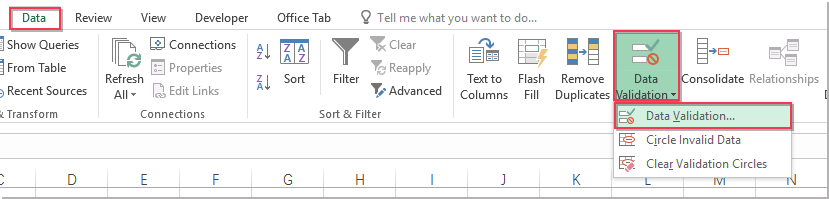
2. Voer in het dialoogvenster Gegevensvalidatie de volgende acties uit:
(1.) Klik op het tabblad Opties;
(2.) Selecteer de optie Aangepast in de Keuzelijst onder Toestaan;
(3.) Voer de volgende formule in: =YEAR(A2)=YEAR(TODAY()) in het tekstvak Formule.
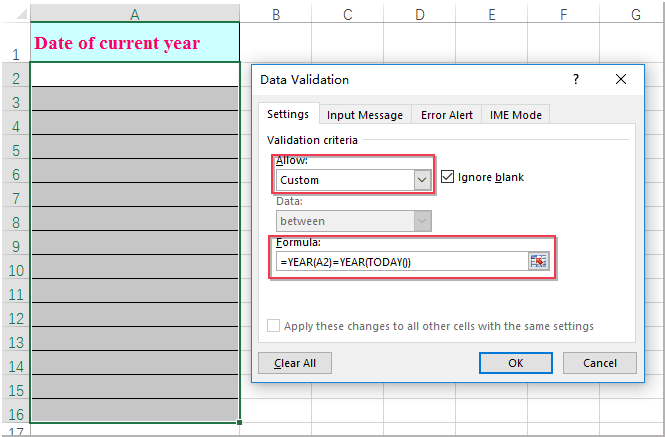
3. Klik vervolgens op de knop OK. Vanaf nu kunnen alleen datums uit dit jaar worden ingevoerd in de aangegeven cellen. Indien niet, verschijnt er een waarschuwingsvenster om je eraan te herinneren, zie screenshot:
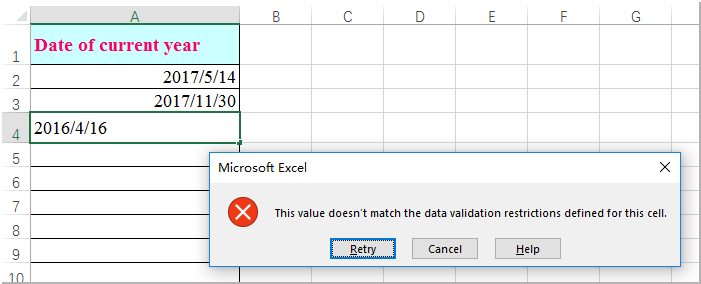
Beste productiviteitstools voor Office
Verbeter je Excel-vaardigheden met Kutools voor Excel en ervaar ongeëvenaarde efficiëntie. Kutools voor Excel biedt meer dan300 geavanceerde functies om je productiviteit te verhogen en tijd te besparen. Klik hier om de functie te kiezen die je het meest nodig hebt...
Office Tab brengt een tabbladinterface naar Office en maakt je werk veel eenvoudiger
- Activeer tabbladbewerking en -lezen in Word, Excel, PowerPoint, Publisher, Access, Visio en Project.
- Open en maak meerdere documenten in nieuwe tabbladen van hetzelfde venster, in plaats van in nieuwe vensters.
- Verhoog je productiviteit met50% en bespaar dagelijks honderden muisklikken!
Alle Kutools-invoegtoepassingen. Eén installatieprogramma
Kutools for Office-suite bundelt invoegtoepassingen voor Excel, Word, Outlook & PowerPoint plus Office Tab Pro, ideaal voor teams die werken met Office-toepassingen.
- Alles-in-één suite — invoegtoepassingen voor Excel, Word, Outlook & PowerPoint + Office Tab Pro
- Eén installatieprogramma, één licentie — in enkele minuten geïnstalleerd (MSI-ready)
- Werkt beter samen — gestroomlijnde productiviteit over meerdere Office-toepassingen
- 30 dagen volledige proef — geen registratie, geen creditcard nodig
- Beste prijs — bespaar ten opzichte van losse aanschaf van invoegtoepassingen